Inhoudsopgave
Windows 8 gebruikt een nieuwe technologie genaamd Snelle start om Windows snel op te starten. Wanneer u een normale Windows 8 shutdown uitvoert (via de Charms-balk), wordt de Snel opstarten functie slaat de huidige sessie van de kernel op (hibernate), zodat de volgende keer dat u uw computer opstart, het besturingssysteem snel laadt. Dit betekent dat uw systeem alleen volledig wordt geherinitialiseerd wanneer het besturingssysteem dit vereist (bijv. wanneer een hardwarewijziging wordt gedetecteerd) en niet wanneer u uw systeem volledig wilt afsluiten om verschillende redenen, bijv. om de levensduur van uw batterij te verlengen of om op te starten vanafeen ander medium, enz.
Hoe een volledige afsluiting uit te voeren op Windows 10, 8.1 of 8.
Om Windows 8, 8.1 of 10 volledig af te sluiten, hebt u de volgende opties:
OPTIE 1: Voer een VOLLEDIGE UITSCHAKELING uit met de SHIFT-toets.
1. Klik op de Start toets en druk vervolgens op de Vermogen knop.
2. Houd nu de SHIFT toets en klik dan op Shutdown .
OPTIE 2: Voer een volledige afsluiting uit met de opdrachtprompt.
2. Open Command Prompt (cmd) met beheerdersrechten. Om dat te doen:
Klik met de rechtermuisknop op in de linker benedenhoek van uw scherm  en klik in het menu dat verschijnt op de Opdrachtprompt (admin) optie.
en klik in het menu dat verschijnt op de Opdrachtprompt (admin) optie.
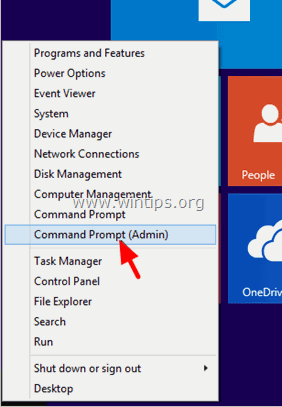
3. Typ in het command prompt venster het volgende commando en druk op Ga naar :
shutdown /s /f /t 0
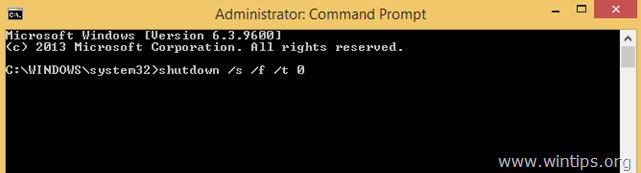
De bovenstaande opdracht zorgt ervoor dat Windows volledig wordt afgesloten. Als u een systeemherstart wilt uitvoeren na het volledig afsluiten van Windows 8 (zodat Windows bij het opstarten opnieuw wordt geïnitialiseerd) gebruikt u de volgende opdracht:
shutdown /r /f /t 0
Extra informatie: Als u wilt dat uw systeem volledig wordt afgesloten telkens wanneer u op de knop Afsluiten van de Charms-balk drukt, dan moet u de optie Snel opstarten in het configuratiescherm uitschakelen. Voor gedetailleerde instructies over hoe u dat moet doen, leest u dit artikel: Hoe Snel opstarten uitschakelen in Windows 8 en 8.1
Dat is het! Laat me weten of deze gids je heeft geholpen door je commentaar achter te laten over je ervaring. Like en deel deze gids om anderen te helpen.

Andy Davis
De blog van een systeembeheerder over Windows





